ما هي شبكة VPN؟ مزايا وعيوب شبكة VPN الافتراضية الخاصة

ما هو VPN، وما هي مزاياه وعيوبه؟ لنناقش مع WebTech360 تعريف VPN، وكيفية تطبيق هذا النموذج والنظام في العمل.
لوحة التحكم بالتطبيقات والميزات هي الإعدادات المكافئة لأداة البرامج والميزات من لوحة التحكم . مثل لوحة التحكم، فإن إصدار الإعدادات هو أداة إلغاء التثبيت الرئيسية لديك، حيث يمكنك إزالة كل من تطبيقات UWP (متجر Microsoft) وبرامج سطح المكتب. تتضمن الأداة أيضًا خيارات استكشاف الأخطاء وإصلاحها لإعادة التعيين والإصلاح لتطبيقات UWP.
أداة إلغاء تثبيت الإعدادات ضرورية للغاية لأنه لا يمكنك إلغاء تثبيت تطبيقات UWP باستخدام البرامج والميزات. لذا فإن التطبيقات والميزات هي أداة مساعدة مهمة سيحتاج المستخدمون إلى فتحها من وقت لآخر. فيما يلي 9 طرق مختلفة يمكنك من خلالها فتح التطبيقات والميزات في Windows 11 .
1. افتح التطبيقات والميزات في الإعدادات
تعتبر هذه الطريقة الأولى واحدة من أبطأ الطرق لفتح التطبيقات والميزات، ولكنها سهلة الفهم للغاية. يتضمن ذلك التنقل يدويًا عبر الإعدادات للوصول إلى أداة التطبيقات والميزات. على الرغم من أنها ليست الطريقة الأفضل، فإليك كيفية فتح التطبيقات والميزات في الإعدادات:
انقر فوق زر البدء ثم انقر فوق رمز الترس الموجود على الجانب الأيسر من القائمة لفتح الإعدادات .
انقر فوق علامة التبويب "التطبيقات " على الجانب الأيسر من النافذة.
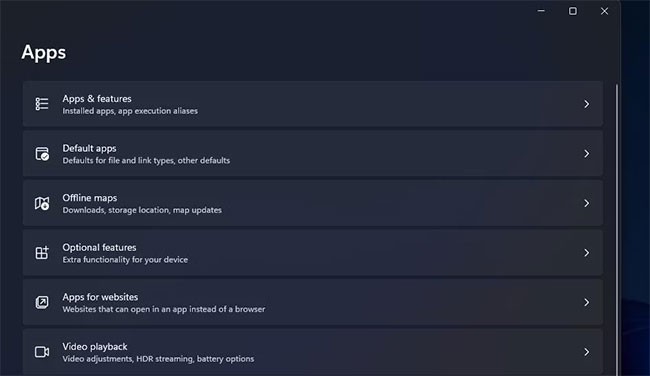
حدد التطبيقات والميزات لعرض أداة إلغاء التثبيت هذه.
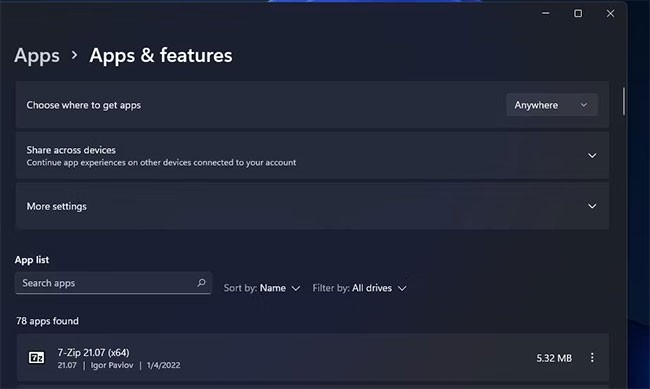
2. افتح التطبيقات والميزات باستخدام أداة البحث في Windows 11
أداة البحث في Windows 11 تشبه مشغل التطبيقات حيث يمكنك العثور على التطبيقات وأدوات الإعدادات ولوحة التحكم وفتحها. ومن ثم، توفر لنا هذه الأداة المساعدة طريقة أكثر مباشرة لفتح التطبيقات والميزات. يمكنك فتح التطبيقات والميزات باستخدام مربع البحث على النحو التالي:
اضغط على Win + S المخصص لفتح بحث Windows.
اكتب التطبيقات والميزات داخل مربع البحث للعثور على أداة إلغاء التثبيت.

انقر على نتيجة التطبيقات والميزات في أداة البحث.
3. افتح التطبيقات والميزات باستخدام "تشغيل"
بإمكانك فتح صفحات إعدادات متعددة عن طريق إدخال عناوين URI الخاصة بها في مربع الحوار "تشغيل". URI هو معرف الموارد الموحد، وهو عبارة عن أمر خاص يحتوي عليه كل صفحة إعدادات. فيما يلي كيفية فتح التطبيقات والميزات في Run باستخدام عنوان URI الخاص بها:
للوصول بسرعة إلى مربع الحوار "تشغيل" ، اضغط على Win + R.
اكتب ms-settings:appsfeatures في المربع "فتح".
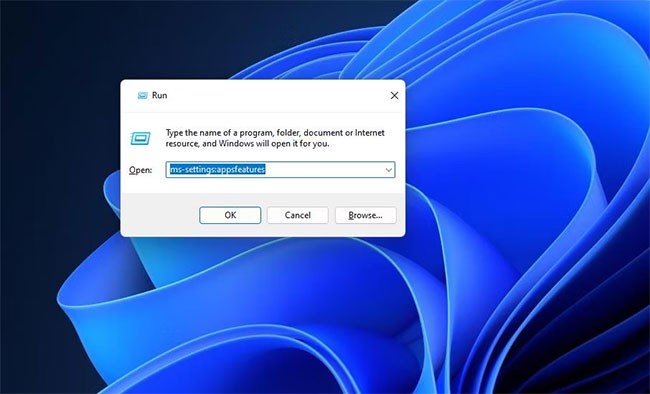
انقر فوق خيار موافق لعرض التطبيقات والميزات في الإعدادات.
4. افتح التطبيقات والميزات في مستكشف الملفات
لا يتضمن مستكشف الملفات أي روابط تنقل يمكنك تحديدها لعرض التطبيقات والميزات. ومع ذلك، لا يزال بإمكانك فتح أداة إلغاء تثبيت الإعدادات من هناك باستخدام شريط عنوان Explorer باتباع الخطوات التالية:
انقر فوق اختصار شريط مهام المستكشف (أيقونة مكتبة المجلد) لعرض مدير الملفات.
مسح المسار الحالي في شريط عنوان المستكشف.
اكتب ms-settings:appsfeatures في شريط عنوان مسار المجلد.
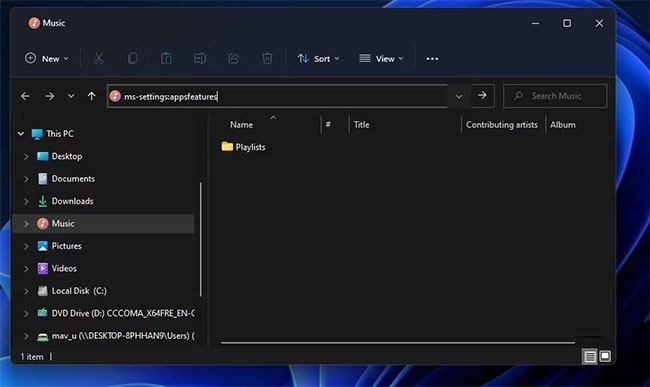
اضغط على Enter لفتح التطبيقات والميزات.
5. افتح التطبيقات والميزات باستخدام Windows Terminal
يحتوي نظام التشغيل Windows على موجه الأوامر وPowerShell اللذين يمكنك استخدامهما لفتح التطبيقات والميزات. بإمكانك استخدام كلا من أدوات سطر الأوامر هذه في Windows Terminal. فيما يلي كيفية فتح التطبيقات والميزات باستخدام PowerShell أو موجه الأوامر في Windows Terminal:
اضغط على Win + X لفتح قائمة المستخدم القوي .
حدد اختصار Windows Terminal.
اضغط على Ctrl + Shift + 1 لعرض علامة التبويب PowerShell أو Ctrl + Shift + 2 لعرض علامة التبويب موجه الأوامر في Windows Terminal.
أدخل هذا الأمر داخل علامة التبويب PowerShell أو موجه الأوامر:
start ms-settings: appsfeatures
اضغط على Enter لتنفيذ أمر فتح التطبيقات والميزات.
6. افتح التطبيقات والميزات باستخدام قائمة المستخدم المتميز
تتضمن قائمة Power User في Windows 11 15 اختصارًا مفيدًا، أحدها يفتح التطبيقات والميزات. للوصول إلى تلك القائمة، اضغط على اختصار لوحة المفاتيح Win + X. ثم حدد خيار التطبيقات والميزات في تلك القائمة.
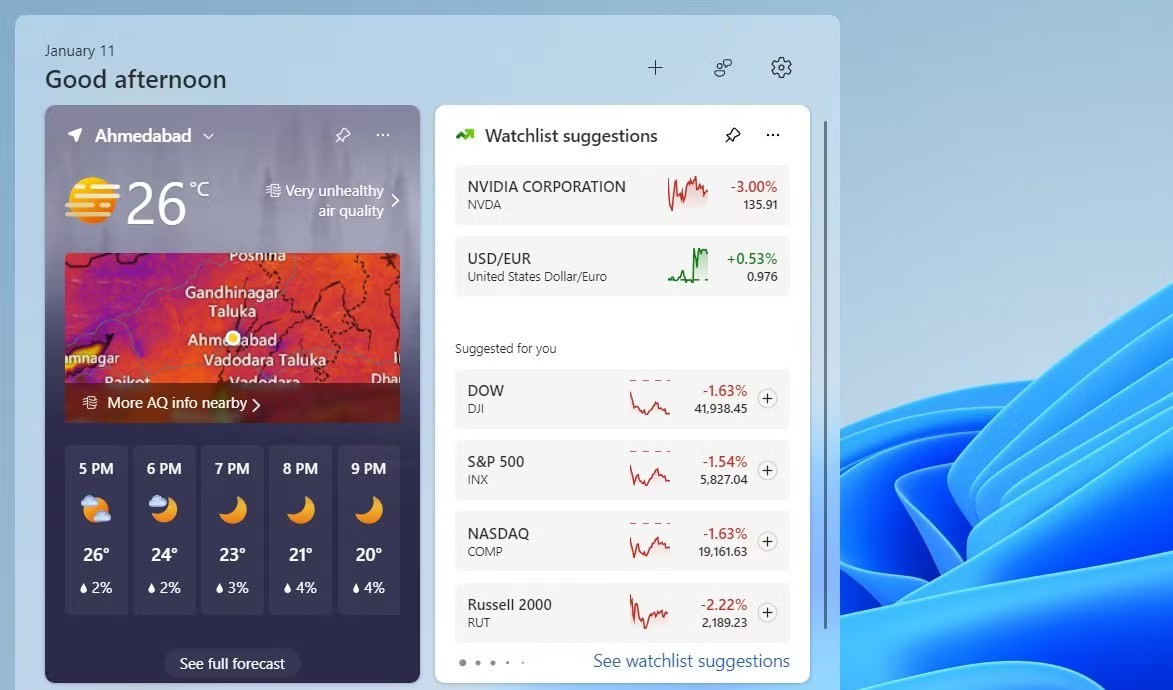
7. افتح التطبيقات والميزات باستخدام الاختصار الموجود على سطح المكتب
نظرًا لأن "التطبيقات والميزات" أداة مهمة للغاية، فمن المنطقي إضافة اختصار إلى سطح المكتب لفتحها. سيؤدي اختصار هناك إلى جعل صفحة الإعدادات هذه قابلة للوصول إليها على الفور تقريبًا. يمكنك إنشاء اختصار للتطبيقات والميزات على سطح المكتب باستخدام عنوان URI الخاص به مثل هذا:
انقر بزر الماوس الأيمن في أي مكان على منطقة سطح مكتب Windows وحدد جديد.
حدد اختصارًا لفتح نافذة المعالج.
اكتب explorer.exe ms-settings:appsfeatures في مربع موقع العنصر الخاص بمعالج إنشاء الاختصار ، ثم انقر فوق التالي.
احذف العنوان الافتراضي للاختصار واكتب التطبيقات والميزات في مربع النص.
حدد "إنهاء" لإضافة اختصار "التطبيقات والميزات".
انقر نقرًا مزدوجًا فوق اختصار التطبيقات والميزات على سطح المكتب لعرض أداة إلغاء التثبيت.
سيحتوي اختصار التطبيقات والميزات على أيقونة مكتبة المجلد الافتراضية. لاختيار بديل أفضل، انقر بزر الماوس الأيمن فوق اختصار التطبيقات والميزات على سطح المكتب وحدد الخصائص > تغيير الرمز . أدخل هذا المسار في مربع البحث عن الرموز واضغط على Enter :
%SystemRoot%\System32\SHELL32.dllيمكنك بعد ذلك اختيار رمز آخر من مجموعة متنوعة من البدائل. حدد رمزًا هناك وانقر على زر موافق. انقر فوق "تطبيق" لحفظ الرمز الجديد.
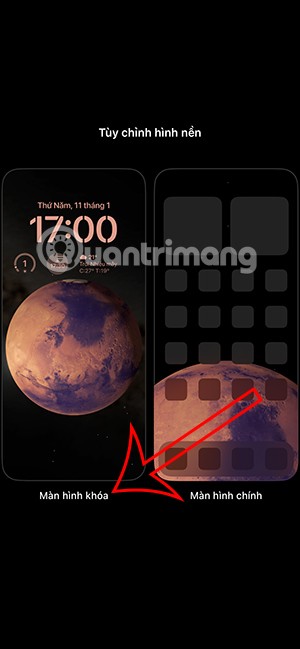
8. افتح التطبيقات والميزات باستخدام الاختصار الموجود على شريط المهام وقائمة ابدأ
يعد شريط المهام أكثر ملاءمة للاختصارات المهمة لأنه يظل مرئيًا عند فتح النوافذ على سطح المكتب. يمكنك أيضًا فتح التطبيقات والميزات من شريط المهام عن طريق إضافة اختصار إليه. قم بإنشاء اختصار على سطح المكتب كما هو مذكور في الطريقة 7. ثم انقر بزر الماوس الأيمن فوق هذا الاختصار لتحديد " إظهار المزيد من الخيارات" > "تثبيت على شريط المهام" .
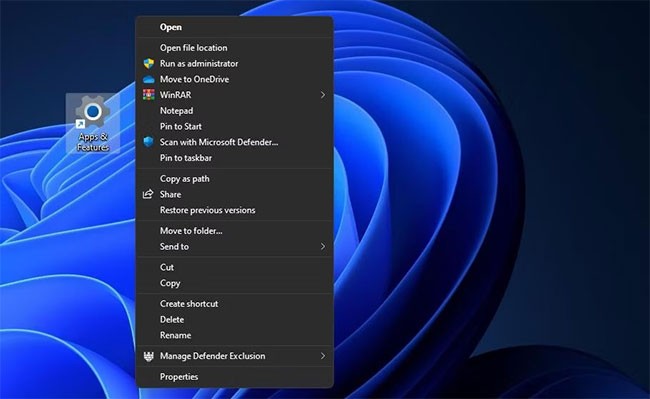
ستلاحظ أيضًا خيار التثبيت في قائمة البدء في القائمة الكلاسيكية. حدد خيار التثبيت في قائمة ابدأ إذا كنت تريد اختصار التطبيقات والميزات هناك. يمكنك بعد ذلك فتح هذا الامتداد بالنقر فوق اختصار مثبت له في مقدمة القائمة.
9. افتح التطبيقات والميزات باستخدام مفتاح التشغيل السريع
يتيح لك اختصار التطبيقات والميزات الوصول إلى أداة إلغاء التثبيت في متناول يدك. بإمكانك بسهولة إعداد مفتاح اختصار مخصص لفتح تلك الأداة المساعدة دون الحاجة إلى برامج إضافية. فيما يلي الخطوات اللازمة لإعداد مفاتيح التشغيل السريع للتطبيقات والميزات:
أضف اختصار التطبيقات والميزات إلى سطح المكتب كما هو موضح في الطريقة 7.
انقر بزر الماوس الأيمن فوق اختصار التطبيقات والميزات على سطح المكتب وحدد خيار القائمة السياقية "الخصائص".
انقر فوق مربع مفتاح الاختصار لتنشيط مؤشر النص.
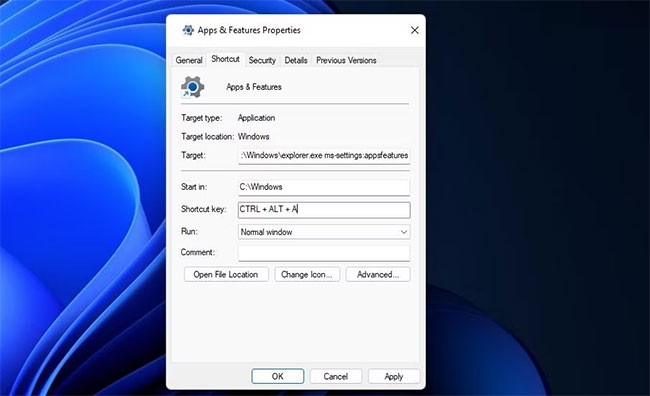
اضغط على A (بالنسبة للتطبيقات) لتعيين تركيبة المفاتيح Ctrl + Shift + A.
حدد تطبيق لحفظ مفتاح التشغيل السريع الخاص بك.
الآن، اضغط على Ctrl + Shift + A لفتح التطبيقات والميزات باستخدام مفتاح التشغيل السريع الجديد. سيعمل هذا الاختصار دائمًا طالما لم تقم بحذف اختصار سطح المكتب الخاص به.
ربما تكون "التطبيقات والميزات" أداة الإعدادات الأكثر أهمية لفتحها في Windows 11. يمكنك الوصول إليها بعدة طرق باستخدام قائمة التشغيل، والإعدادات، ومستخدم الطاقة، وأداة البحث، ومستكشف الملفات، ومحطة Windows، واختصارات لوحة المفاتيح المخصصة. يعد فتح صفحة التطبيقات والميزات باستخدام اختصار مخصص الطريقة الأكثر مباشرة لإظهار أداة إلغاء التثبيت هذه. افتح التطبيقات والميزات بالطريقة التي تناسبك.
ما هو VPN، وما هي مزاياه وعيوبه؟ لنناقش مع WebTech360 تعريف VPN، وكيفية تطبيق هذا النموذج والنظام في العمل.
لا يقتصر أمان Windows على الحماية من الفيروسات البسيطة فحسب، بل يحمي أيضًا من التصيد الاحتيالي، ويحظر برامج الفدية، ويمنع تشغيل التطبيقات الضارة. مع ذلك، يصعب اكتشاف هذه الميزات، فهي مخفية خلف طبقات من القوائم.
بمجرد أن تتعلمه وتجربه بنفسك، ستجد أن التشفير سهل الاستخدام بشكل لا يصدق وعملي بشكل لا يصدق للحياة اليومية.
في المقالة التالية، سنقدم العمليات الأساسية لاستعادة البيانات المحذوفة في نظام التشغيل Windows 7 باستخدام أداة الدعم Recuva Portable. مع Recuva Portable، يمكنك تخزينها على أي وحدة تخزين USB مناسبة، واستخدامها وقتما تشاء. تتميز الأداة بصغر حجمها وبساطتها وسهولة استخدامها، مع بعض الميزات التالية:
يقوم برنامج CCleaner بالبحث عن الملفات المكررة في بضع دقائق فقط، ثم يسمح لك بتحديد الملفات الآمنة للحذف.
سيساعدك نقل مجلد التنزيل من محرك الأقراص C إلى محرك أقراص آخر على نظام التشغيل Windows 11 على تقليل سعة محرك الأقراص C وسيساعد جهاز الكمبيوتر الخاص بك على العمل بسلاسة أكبر.
هذه طريقة لتقوية نظامك وضبطه بحيث تحدث التحديثات وفقًا لجدولك الخاص، وليس وفقًا لجدول Microsoft.
يوفر مستكشف ملفات Windows خيارات متعددة لتغيير طريقة عرض الملفات. ما قد لا تعرفه هو أن أحد الخيارات المهمة مُعطّل افتراضيًا، مع أنه ضروري لأمان نظامك.
باستخدام الأدوات المناسبة، يمكنك فحص نظامك وإزالة برامج التجسس والبرامج الإعلانية والبرامج الضارة الأخرى التي قد تكون مختبئة في نظامك.
فيما يلي قائمة بالبرامج الموصى بها عند تثبيت جهاز كمبيوتر جديد، حتى تتمكن من اختيار التطبيقات الأكثر ضرورة والأفضل على جهاز الكمبيوتر الخاص بك!
قد يكون من المفيد جدًا حفظ نظام تشغيل كامل على ذاكرة فلاش، خاصةً إذا لم يكن لديك جهاز كمبيوتر محمول. ولكن لا تظن أن هذه الميزة تقتصر على توزيعات لينكس - فقد حان الوقت لتجربة استنساخ نظام ويندوز المُثبّت لديك.
إن إيقاف تشغيل بعض هذه الخدمات قد يوفر لك قدرًا كبيرًا من عمر البطارية دون التأثير على استخدامك اليومي.
Ctrl + Z هو مزيج مفاتيح شائع جدًا في ويندوز. يتيح لك Ctrl + Z التراجع عن إجراءات في جميع أقسام ويندوز.
تُعدّ الروابط المختصرة مفيدةً لإزالة الروابط الطويلة، لكنها تُخفي أيضًا وجهتها الحقيقية. إذا كنت ترغب في تجنّب البرامج الضارة أو التصيّد الاحتيالي، فإنّ النقر العشوائي على هذا الرابط ليس خيارًا حكيمًا.
بعد انتظار طويل، تم إطلاق التحديث الرئيسي الأول لنظام التشغيل Windows 11 رسميًا.













